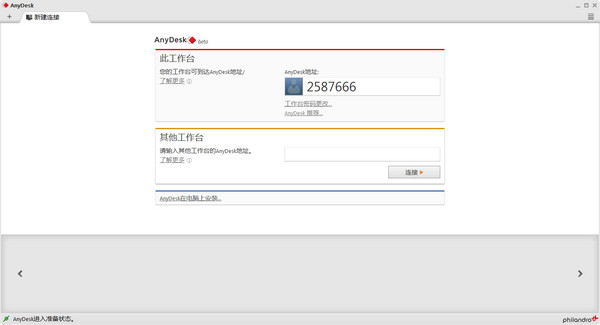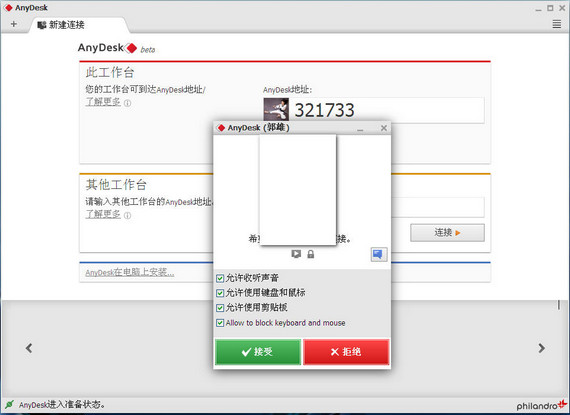AnyDesk 是一款功能强大、高效流畅且安全的远程桌面连接软件,适用于个人和企业用户进行远程办公、技术支持、远程教育等多种场景,可轻松穿透防火墙/路由器,实测在电信、移动的跨网宽带环境下,速度确实要比 TeamViewer 和 QQ 流畅。
远程桌面连接软件(AnyDesk)功能特色
DeskRT 编解码技术:
AnyDesk 内嵌的 DeskRT 编解码器是专为图形用户界面设计的,能在保证画质的同时,极大提升数据传输效率。
实现了高帧率流畅度、超低延迟响应和带宽高效利用三大性能优势。
DeskBus 协议:
DeskBus 协议是 AnyDesk 软件的核心技术,它使用了独立于操作系统和硬件平台的先进算法,使得远程桌面连接变得更为高效和可靠。
结合了数据压缩、自适应带宽调整和容错机制等多项技术,以确保在各种网络条件下提供优质的远程桌面体验。
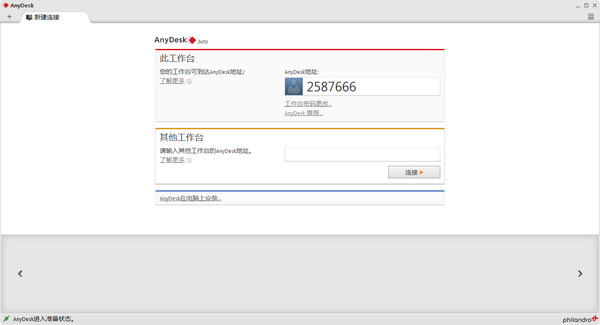
远程桌面连接软件(AnyDesk)亮点
AnyDesk 为了解决远程桌面连接速度慢的问题,使用了名为 DeskRT 的底层技术,内置了先进的视频解码器,使得在复杂的网络坏境下依然能让用户体验到流畅的远程桌面控制。AnyDesk 支持声音传输、支持画质设置、屏幕截图,重点还支持与远程电脑同步剪贴板!不仅是文字,即使是文件或文件夹,都能直接复制/粘贴到另一台电脑去,这点非常实用!功能还算比较丰富。另外,AnyDesk 既可以以绿色软件的方式运行,也可以安装到系统上实现开机启动、无人干预的情况下接受控制等。总的来说,AnyDesk 原生简体中文、原生绿色免费、原生单文件、体积小巧,但功能却很实用,使用也足够简单,整体速度较为流畅,应该可满足很多人远程控制需求。

使用方法
下载好之后,可以直接打开即可和使用teamview方法一样。打开软件之后有一个ID号,如果需要连接,输入对方的ID
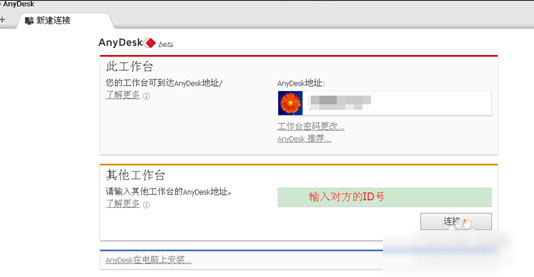
然后点击【连接】之后,如果网络正常的话会进行连接会话
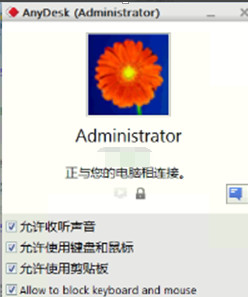
被控制端
点击出现的对话框设置允许之后。会提示如图界面
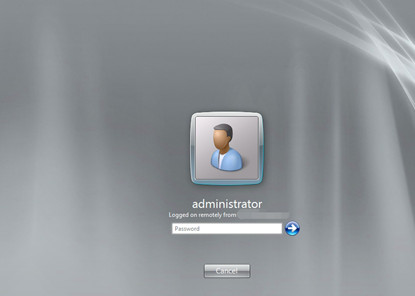
连接端
可以看到被控制的的桌面电脑。如果是锁屏的界面需要输入用户名密码
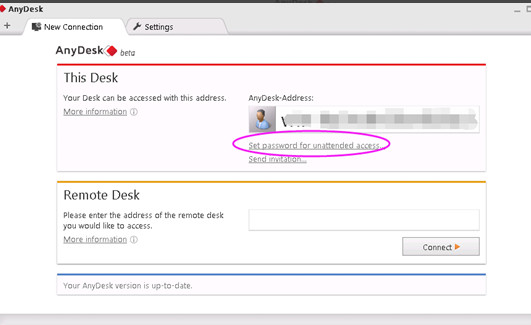
设置自动连接密码
如果被控制端不需要人为干预,可以安装改软件。设置一个连接密码,如图选择set password
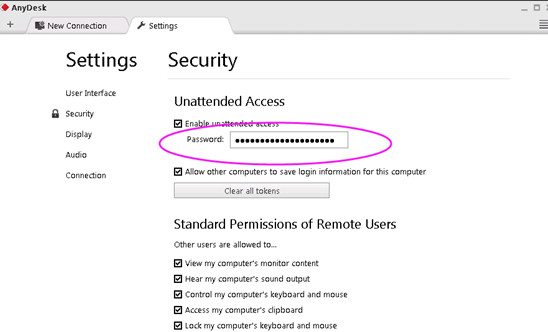
远程桌面连接软件(AnyDesk)常见问题
鼠标点击没有反应
可能原因:电脑设置问题、软件冲突等。
解决方法:
检查电脑设置,确保鼠标驱动正常。
尝试关闭其他可能冲突的软件。
更新 AnyDesk 至最新版本。
远程桌面连接软件(AnyDesk)更新日志:
1:全新界面,清爽,简单,高效
2:性能越来越好
5119下载小编推荐:
相信我,只要你用上了远程桌面连接软件(AnyDesk)其他远程控制的软件都可以卸载了,绝对满足你的所有需求。小编还精心为您准备了{recommendWords}